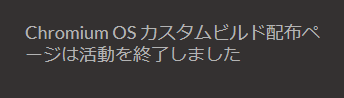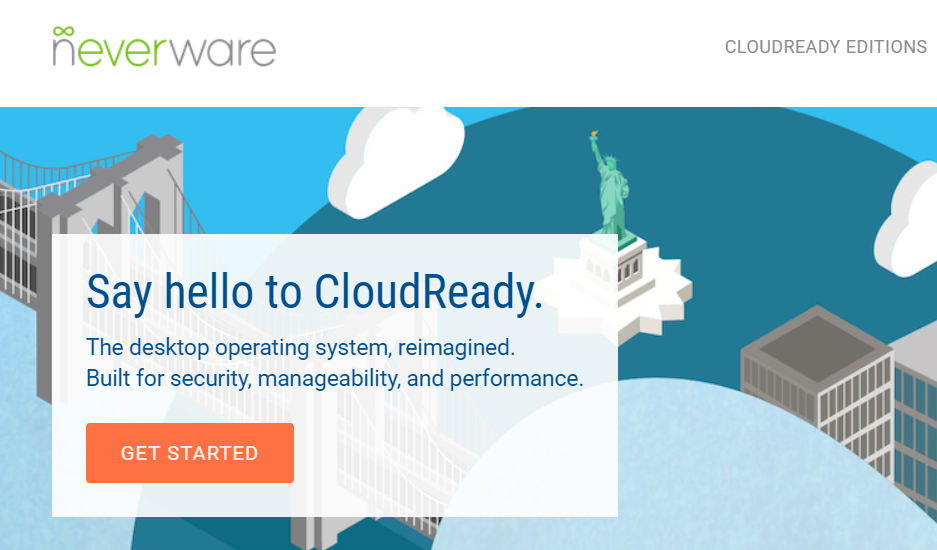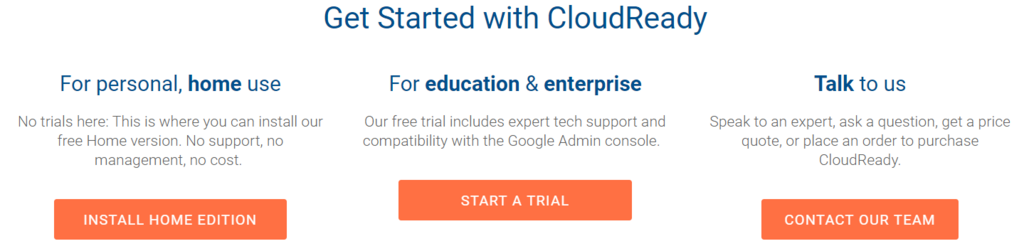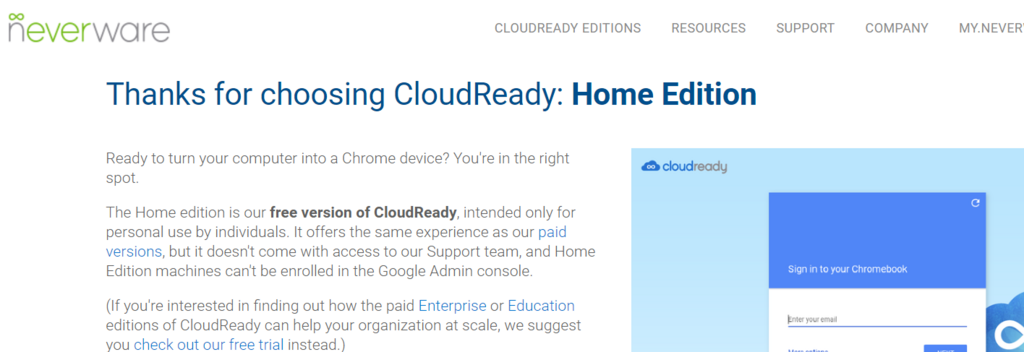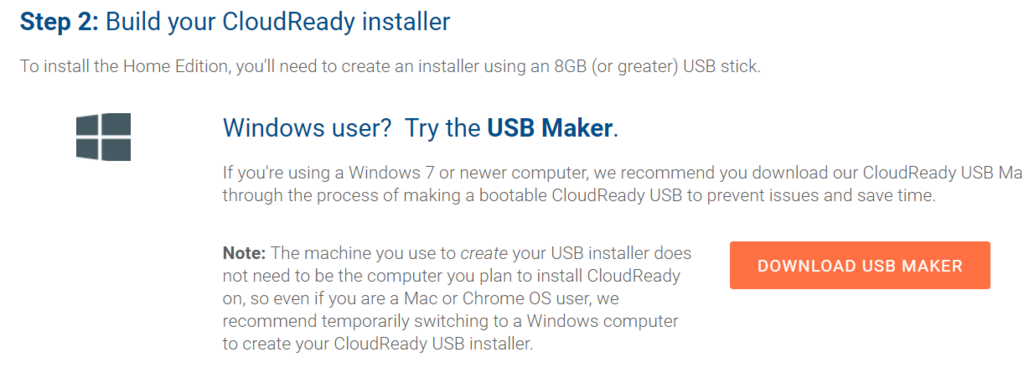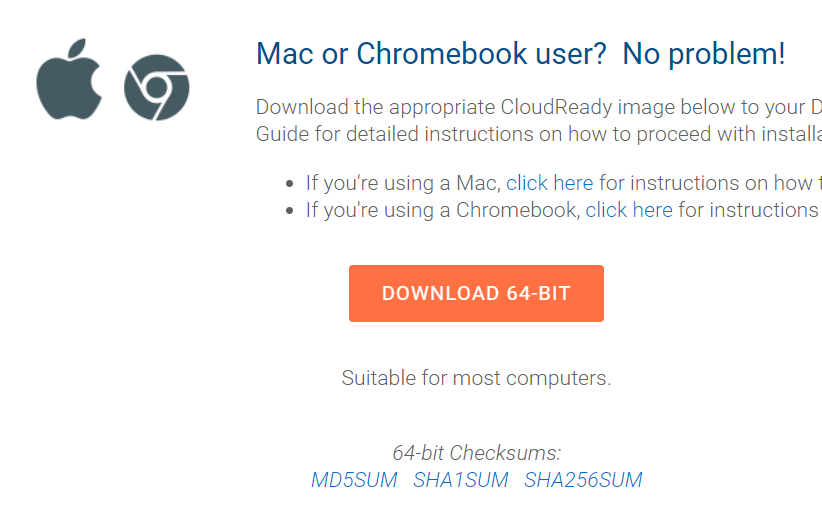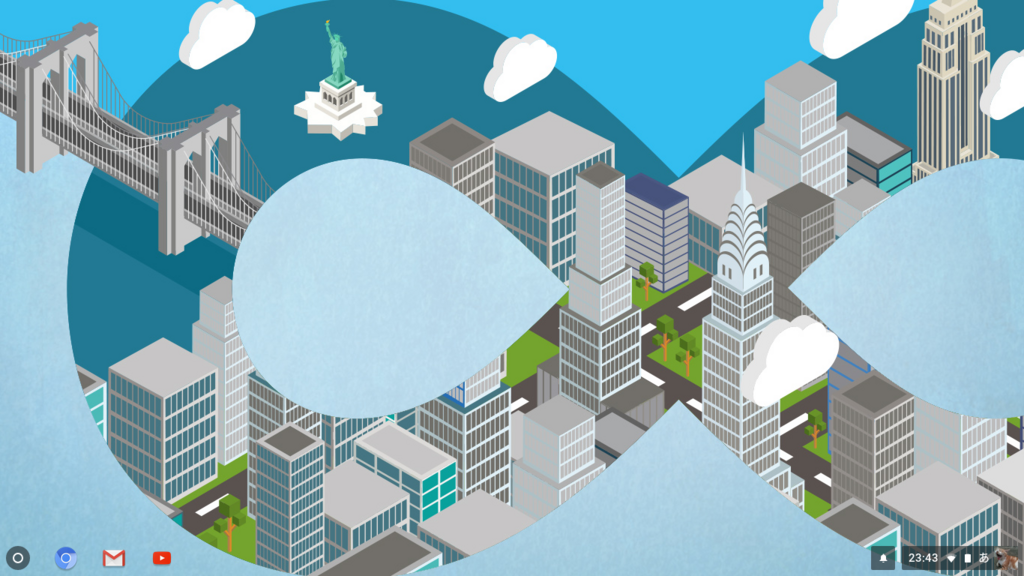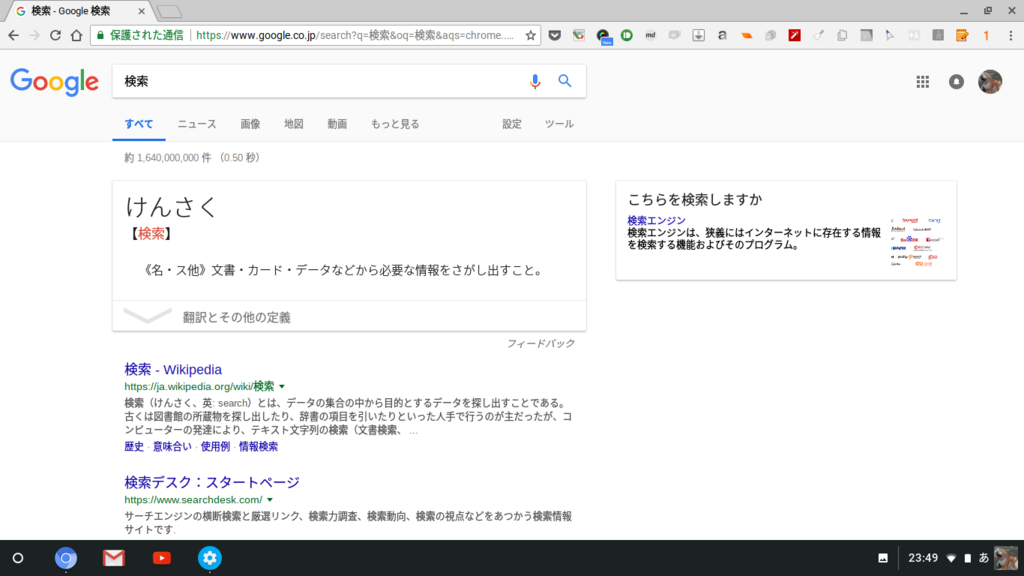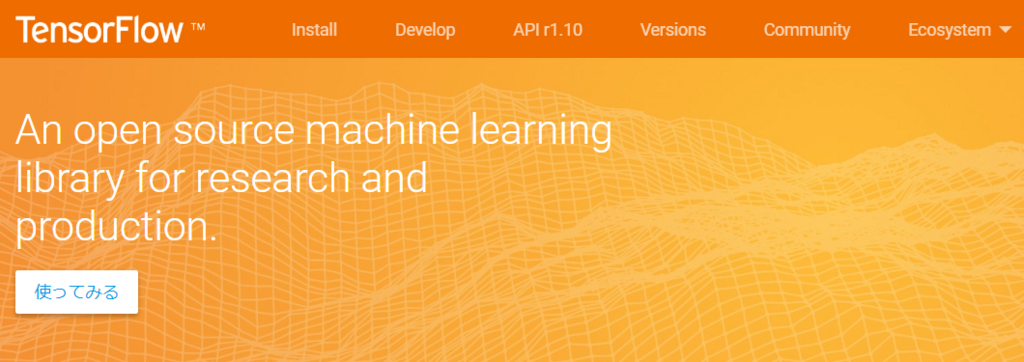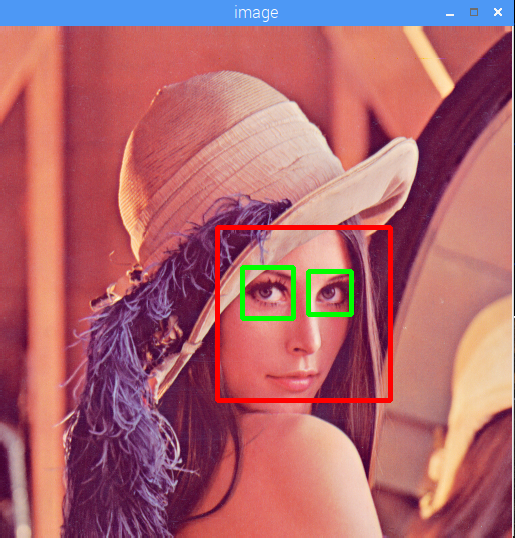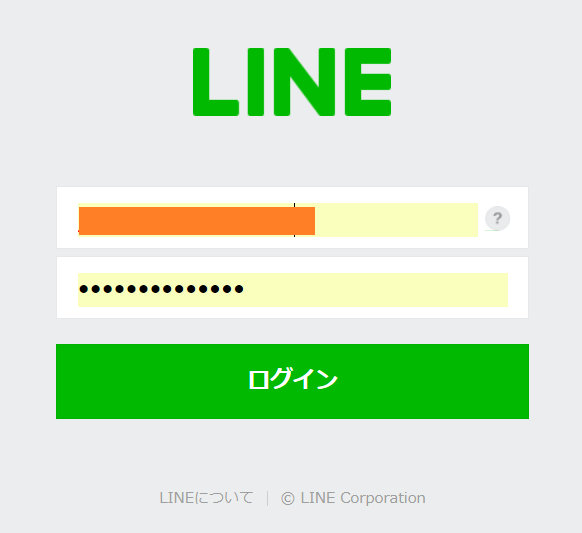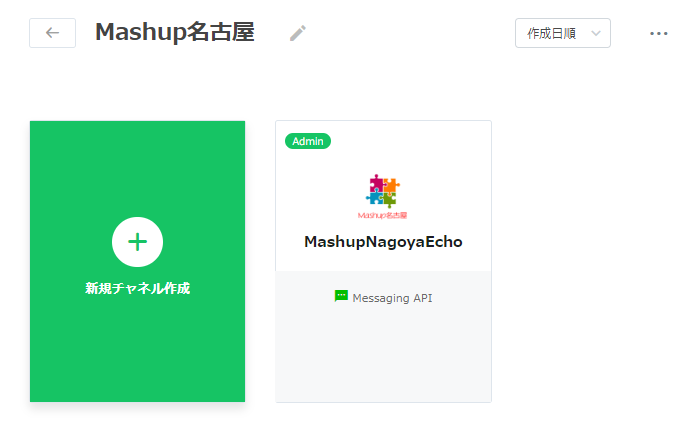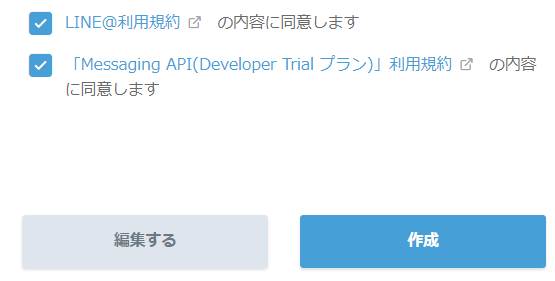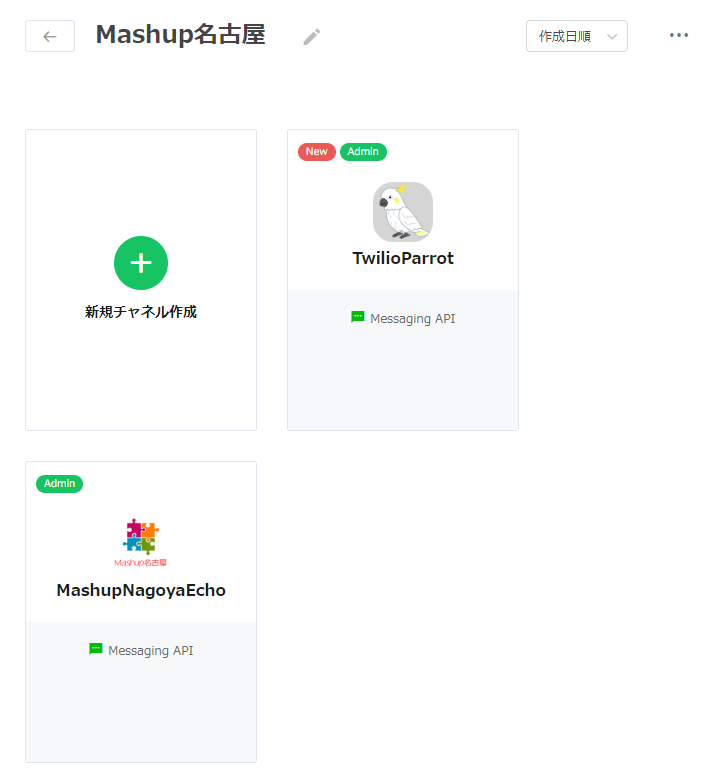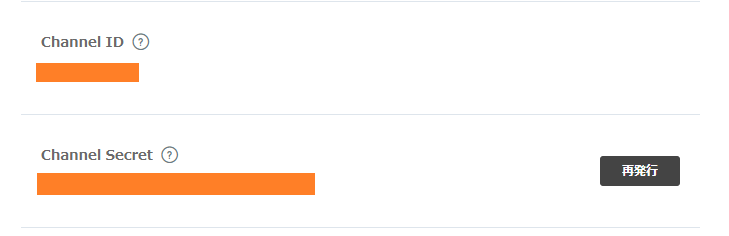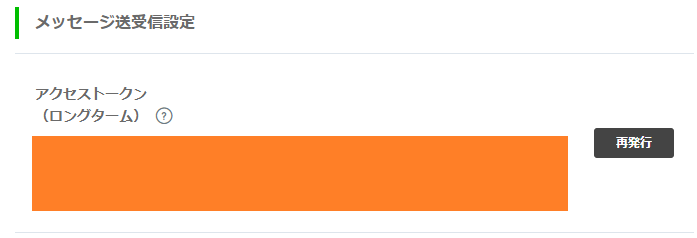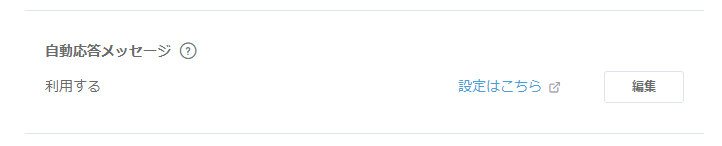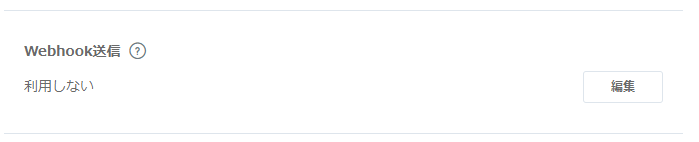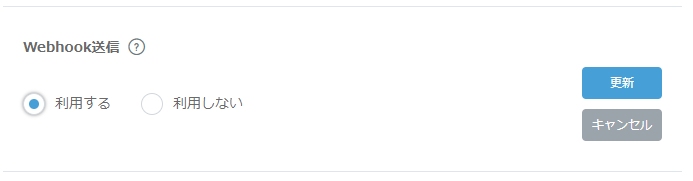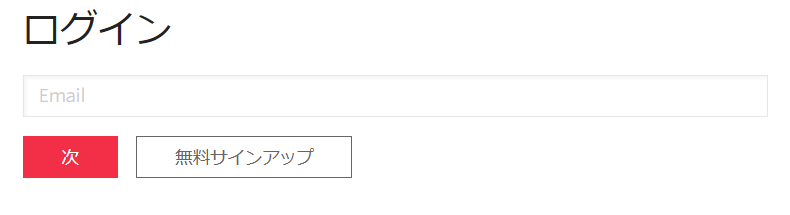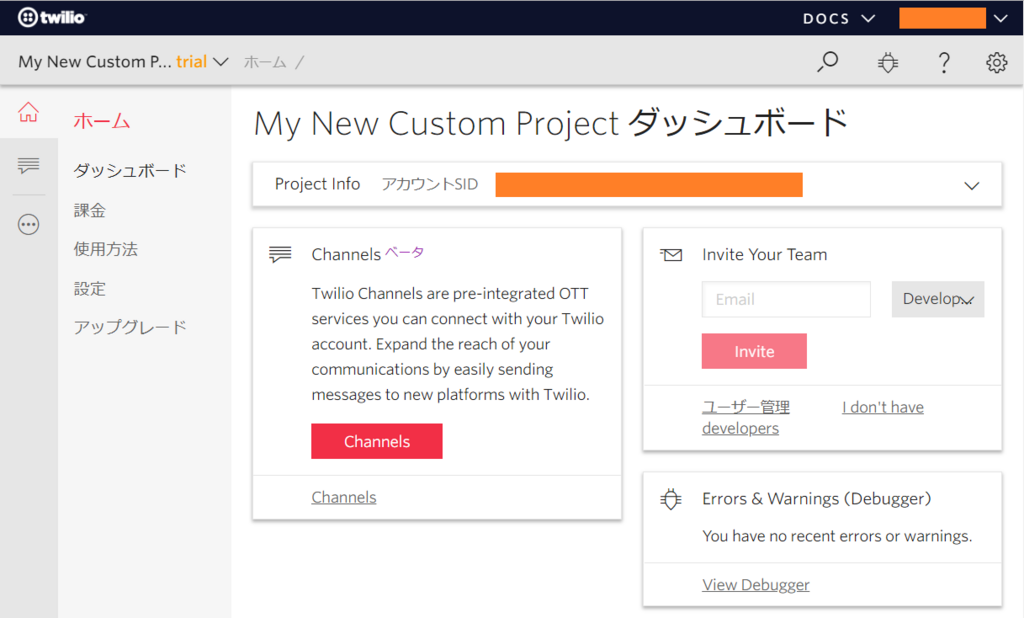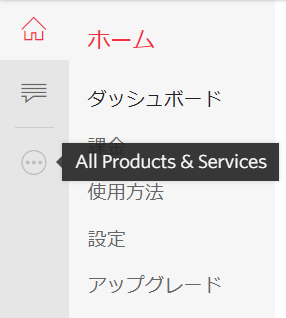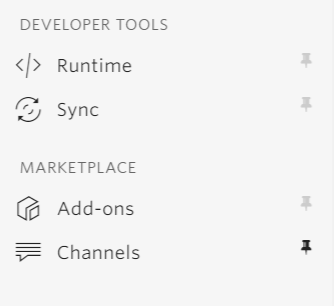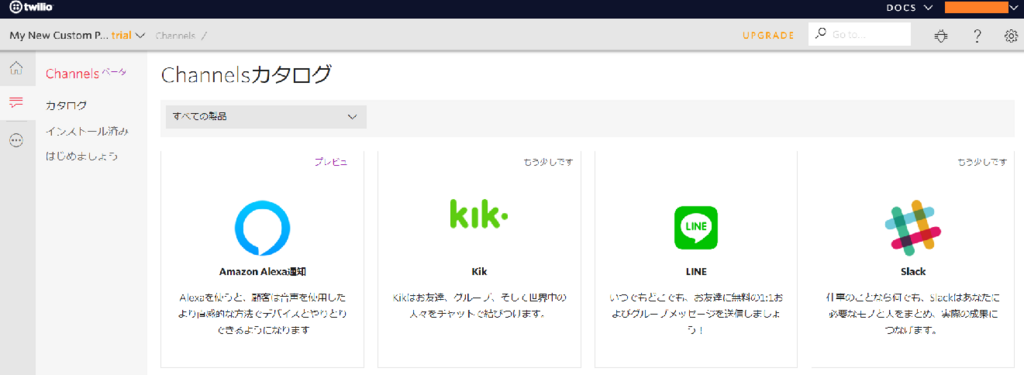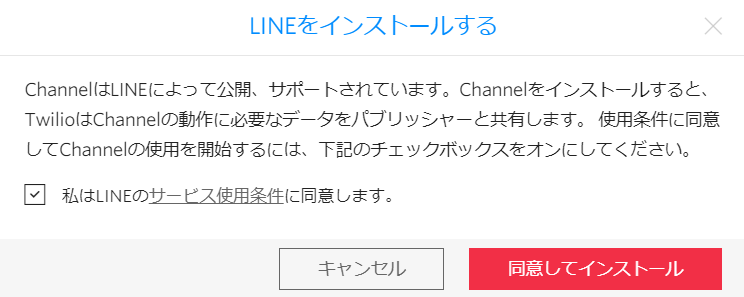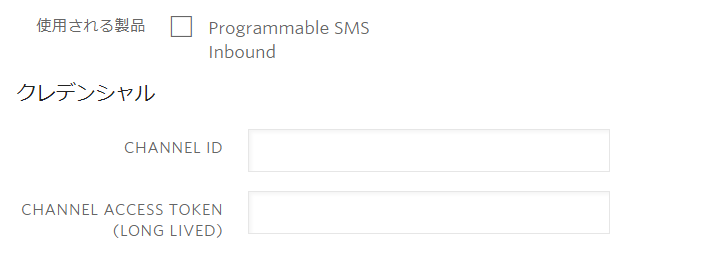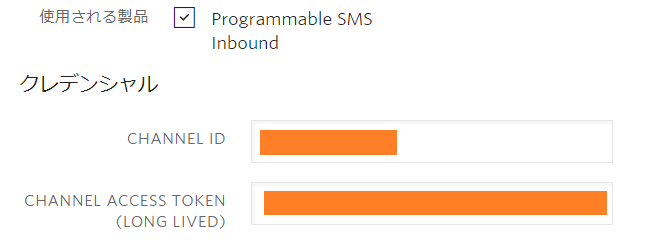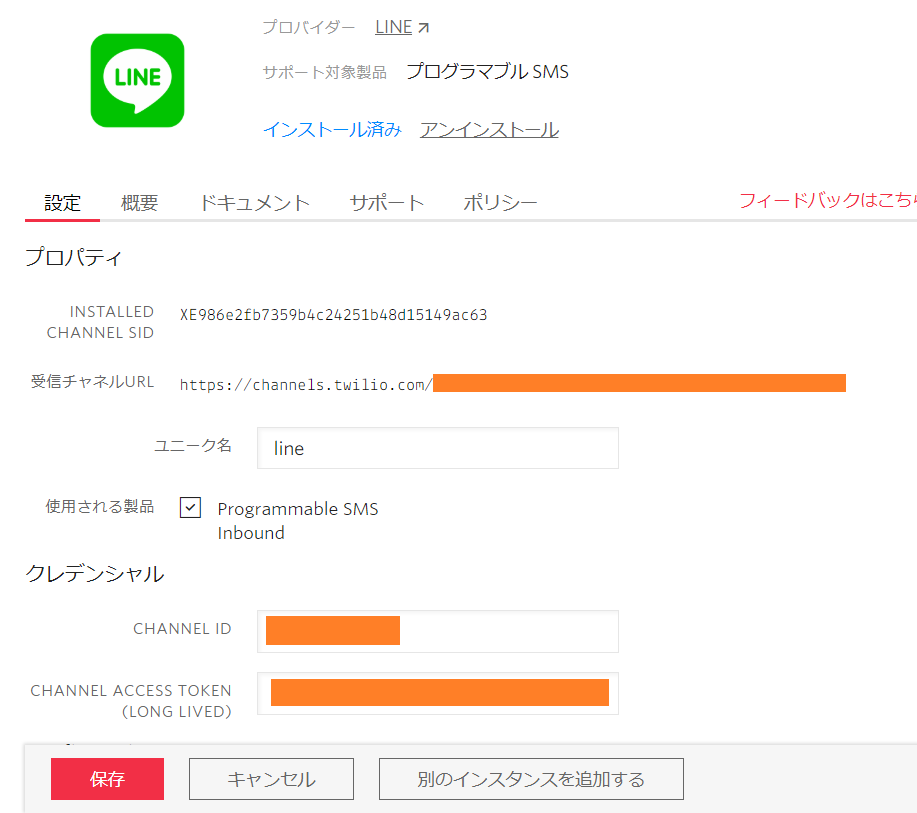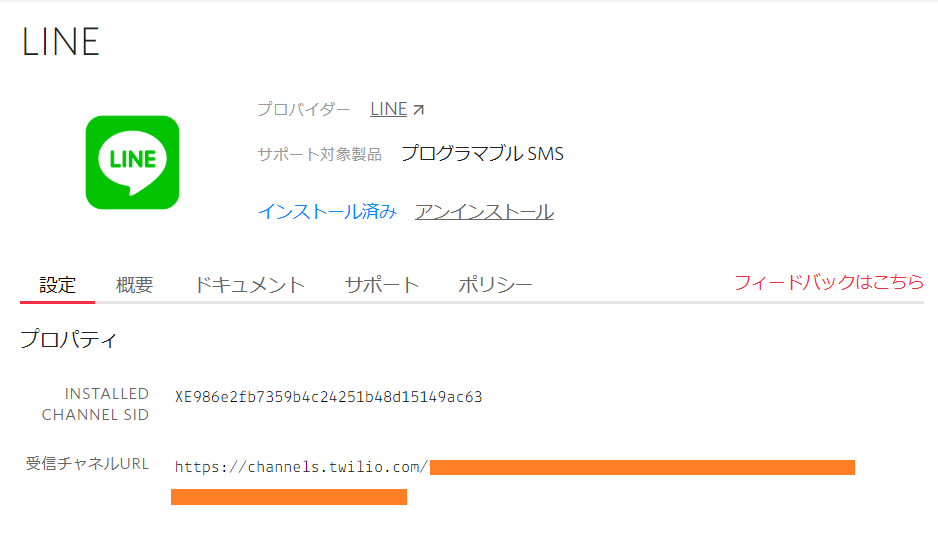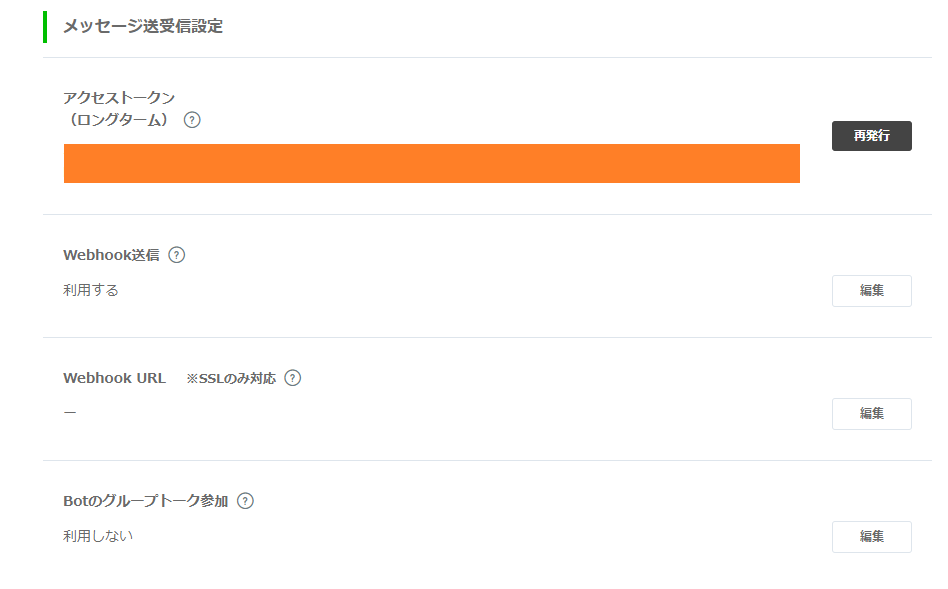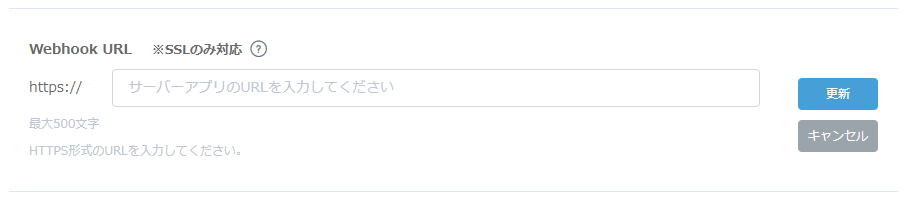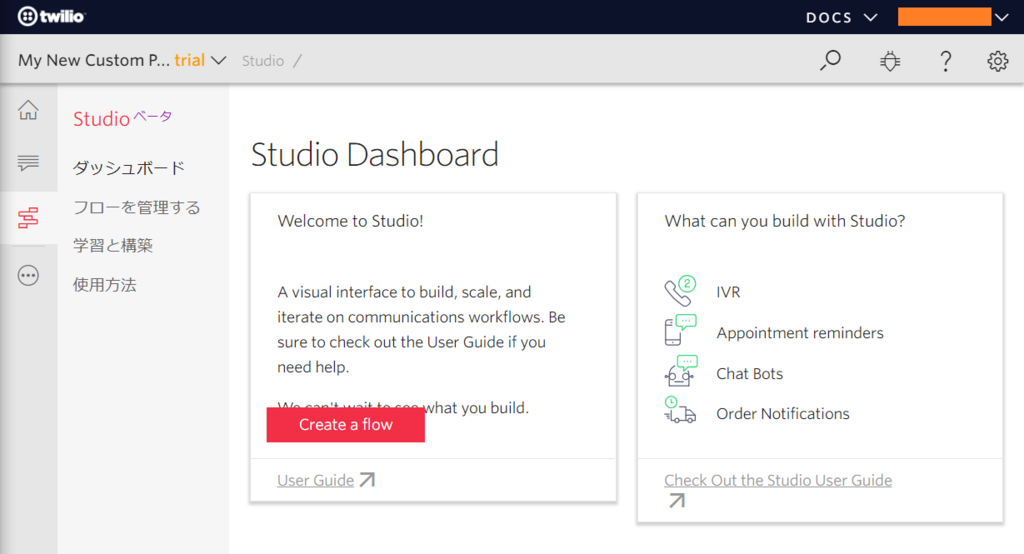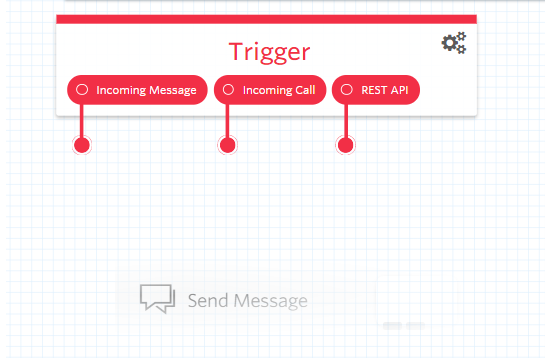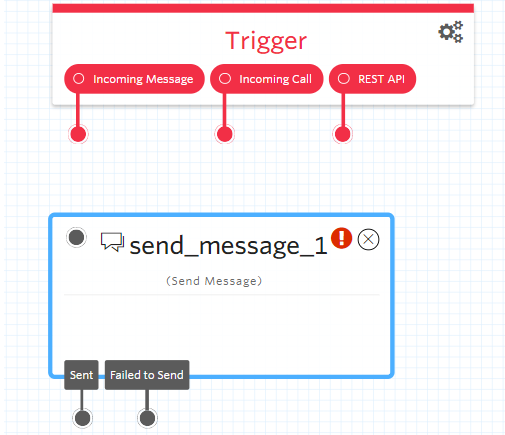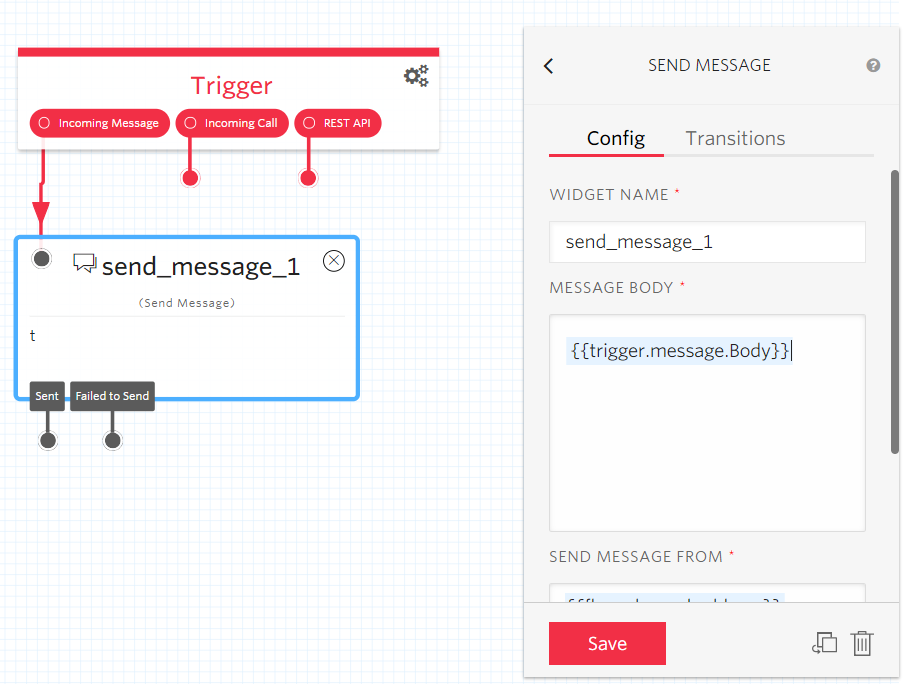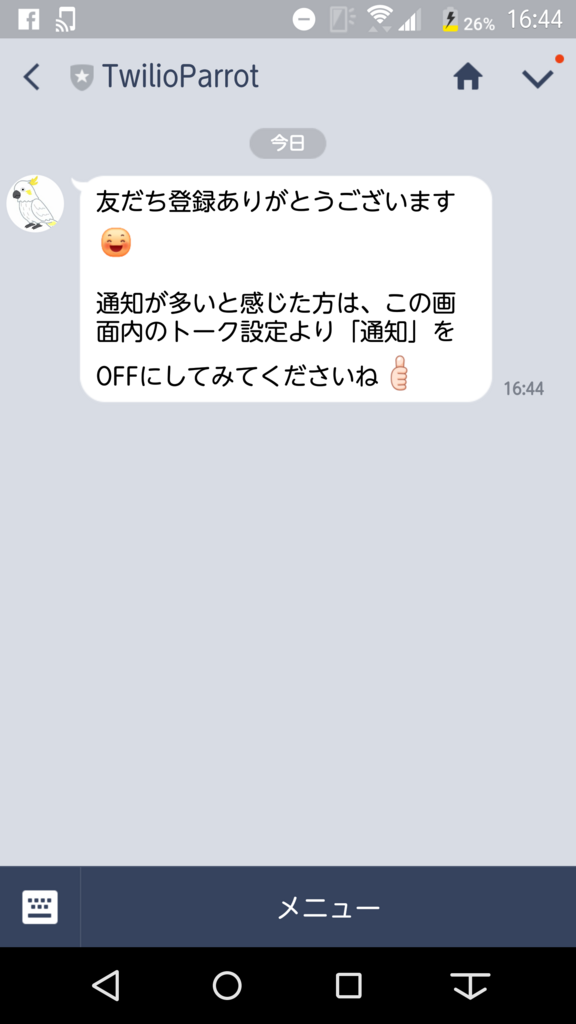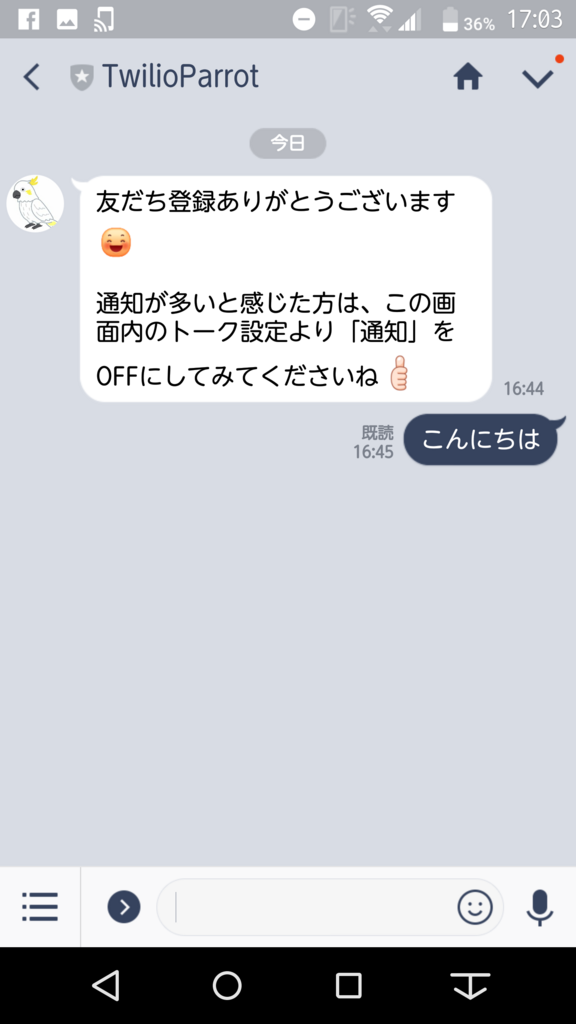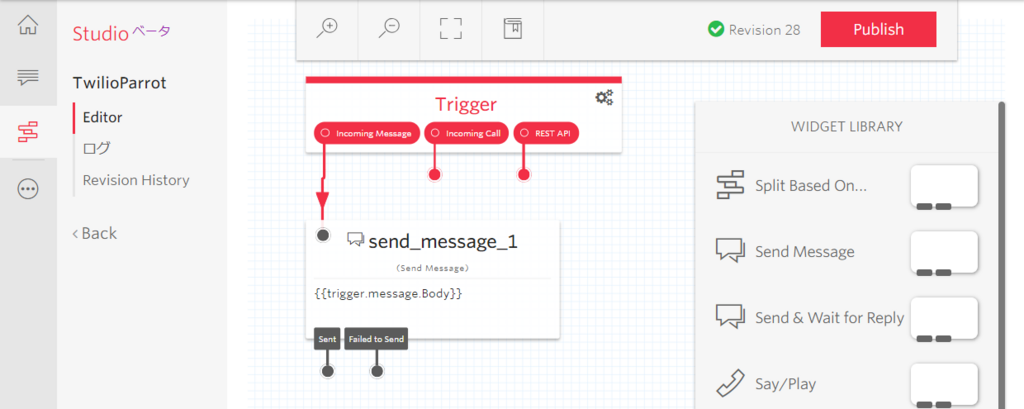今年のMashupAwards(MA作品応募期間:2018/9/6(木)~11/5(月))も開催が決定していますが、その直前の【2018/9/3(月)】に名古屋ではアイデア供養会を開催しました。
アイデア供養会 名古屋の陣 【Supported by MA@名古屋ギークバー 】

イベントの名前もアイデア供養会 名古屋の陣 【Supported by MA@名古屋ギークバー 】です。今年の春に東京では「着手したけどいろいろな理由で放置しているプロジェクトを紹介する(成仏させる)LT大会」という形のアイデア供養会が行われました。
それをきいて名古屋有志でも「開催したいなあ~」という話をしていたのですが、ようやくそれが実現しました!実のところを言うとお盆の時期にできればという話ではあったのですが、 開催場所が時期的に難しいということもあり、お盆の終わった9月3日に行うことになりました。時期としてはお盆は外してしまいましたが、今年のMashupAwardsの開催前にできたのは ギリギリセーフだったなという感じです。
アイデア供養会はMA常連さんの@塚谷さんが東京の発起人ということだったのですが、できれば名古屋の供養会にも来たいという話をしていたのですが、残念ながら「今回は来れない」ということでしたが…なんと、当日の会場の準備をしていると急遽東京から名古屋まで駆けつけていただけました!このためだけに東京-名古屋間を移動されたということなので凄すぎ!
今回は名古屋近辺でも有名なGeekbarを会場にさせていただきました。会場のご協力ありがとうございました。
アイデア供養会とは?
このアイデア供養会の趣旨は、ハッカソンなどで出たアイデアで着手したけどいろいろな理由
- 情熱が続かない
- 技術的に難しそう
- 物が売ってない
などなどの理由で放置しているプロジェクトを紹介する(成仏させる)LT大会になります。
いつものLT大会とはちょっと異なり、木魚やおりんが響く…いつもとは違う雰囲気の中でのLT大会です。今回の会場であるGeekbarもちょっと雰囲気のある会場(いつもはピアノバーとして運営しています)だったので 思った以上に、それらしく行えたのではないかと思っています。個人的には木魚やおりんは本物だったのでこんなにいい音がするんだという一種の感動もありました。(若干ほしくなったw)
【塚谷さんの手で持ち込まれた木魚とおりん】

前日に大垣でMAのハッカソンがあったので、伴野さんも参加していただき、今年のMAイベントの紹介もいただけました!豪華!

今回は募集が一ヶ月前になってしまいましたが、それにもかかわらず10名以上の方がイベントに参加いただき、ほとんどの方がアイデアの供養(LT)を行っていただけました。 通常、この手のLT大会は数人の方のLTを行って、あとはフリータイムのような形になりがちですが、今回は目一杯LTをやったのでむしろ時間がなくなってしまうぐらいで、みんなアイデア供養に飢えているのか(?)とも思えるほどでした。供養に飢えているという表現はなさそうですけど。
今回の目玉!
今回の目玉はやはり…本物の神主さんが供養にご協力いただけたということでしょうか。イベント募集の画像はお坊さんが書いてあったのですが、急遽来ていただくことに成功しました。普通に着ていただけるだけでも嬉しかったのですが、正装で登場したのには驚きです。

自分たちで考えたアイデアには愛着があるので、やはりLTをの時間もしっかり使って来る感じになりますよね。話を聞いていてもすごく楽しかったです。あと、供養会だとLTにも自然にオチがつくというのもいい効果なのかなと。これまで作ってきた作品の歴史を語る方もいれば、印象に残った作品のことを語る方もいて、いろいろな思い出があったんだろうなというのが読み取れます。
私が気になったアイデアは「うしつり」でしょうか。

冷静に考えると、絶対に手を出さないというアイデアでも、イベント、締め切り、圧(謎の力)などでなんとなくやってみたくなる雰囲気があったんだろうなと思いました。こういうアイデアが出るのもMashupAwardsの雰囲気の良さなんだと思っています。素敵です!常連の方もいれば、去年から参加したという方まで幅広い方々に参加していただけて、とてもいいイベントになったなと思うとともに、引き続きアイデアを供養するという場があるというのもなかなかいいなと思ってしまいました。




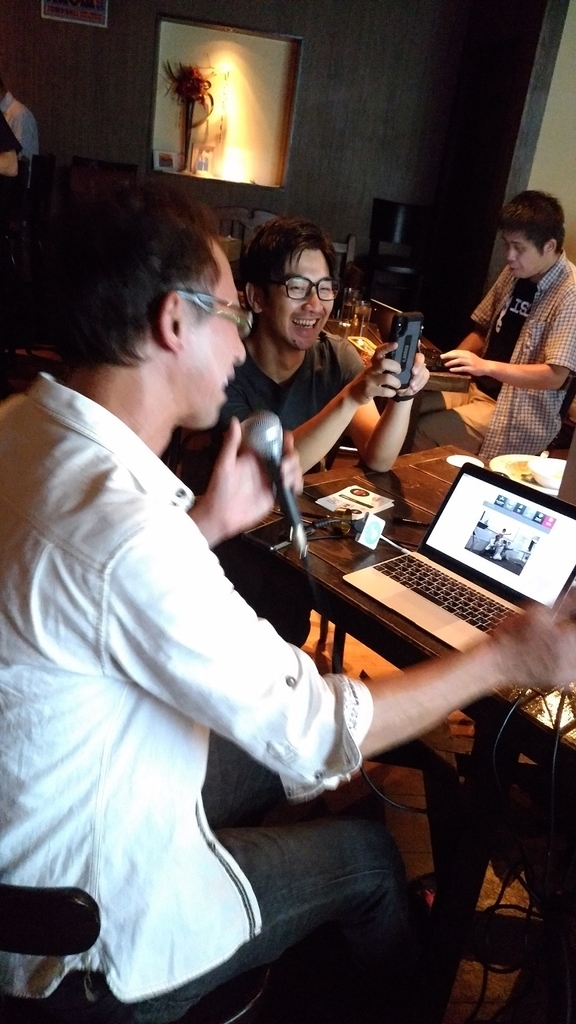

自分は去年個人で作った作品の供養をしました。はじめて体験したボッチアイデアでしたが、ボッチの作業もなかなか楽しかった。やっていく中で、いろいろなところからコメントをもらったりしてヒントを考えさせられることも多かったアイデアで、本当の意味での作りたいにまっしぐらの「俺得」アイデアであったともいえます。
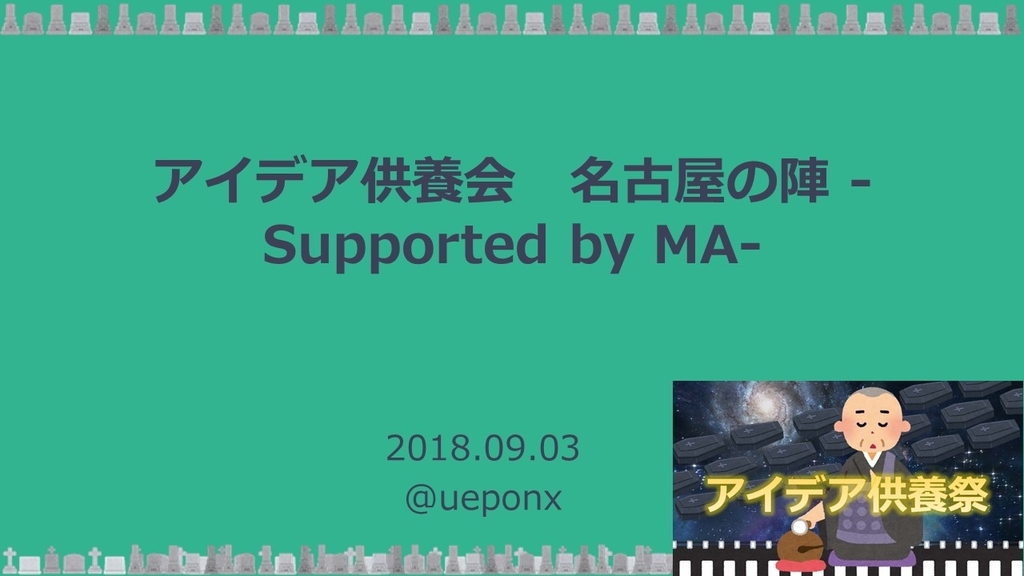



おわりに
イベントを通してアイデアからモノを作るだけでなく、アフターパーティ的に話すこと、後日談のような形で消化させるようなこと、こういうことを面白いなと思っていただいた参加者が多かったのかなと思います。 アイデアにはやっぱり供養する場が必要ですね。今後も年一回ぐらいはアイデア供養会とかできるといいかなと思いました。
イベントの最後には神主さんからお祓いをしていただきました。


今回イベントにご参加いただいた方々本当にありがとうございました。今年のMashupAwardsのみならず、ものづくりイベント頑張っていきましょう!
告知
来る9/29,30に名古屋でもMashup名古屋ハンズオン&ミニハッカソン2018を開催いたします。
「自由なものづくり」をテーマに、チャレンジ度、ギーク度、ワクワク度を競い合う日本最大級の開発コンテストであるMashup Aawards。 今年の名古屋のイベントでは、これまでと開催形態を少し変え、技術サポート企業からのハンズオンなどとモノづくりに集中するもくもく会の形式で開催します。
- 【日程】 2018年9月29日(土)10:00 ~ 2018年9月30日(日)17:00(9:30 開場予定)
- 【対象】 アイデアソン・ハッカソンなどにご興味のある方、新しい技術への興味がある方
- 【場所】 名古屋工業大学 講堂 (NITech Hall) 2階 ラーニングコモンズ(愛知県名古屋市昭和区御器所町)
- 【主催】 Mashup名古屋・一般社団法人MA
ぜひ、初参加の方もご参加ただければと思います。